Zápatí a záhlaví, okraje stránky, číslování stránek
Záhlaví a Zápatí použijete např. na tvorbu firemních tiskopisů, kdy
blok Záhlaví může obsahovat logo se jménem vaší firmy a do zápatí uložíte
kontaktní údaje s telefonem a bankovním spojením. Pokud takový dokument uložíte navíc jako šablonu,
stanou se vámi předpřipravené úpravy součástí všech dokumentů,
vytvořených pomocí této šablony.
Vložení Zápatí
Do režimu pro úpravu Zápatí a Záhlaví se dostaneme zadáním příkaru z hlavního menu Zobrazit - Záhlaví a Zápatí. Po aktivaci režimu se vám zobrazí i pomocný panel nástrojů, nabízející vložení čísla stránek, datum, čas a další volby. Text a objekty (obrázky), které zde vložíte, je možné změnit pouze v tomto režimu. Po návratu do běžného režimu se Záhlaví i Zápatí stane neaktivní a pro jeho další úpravu je nutný opětovný přechod do režimu pro Záhlaví a Zápatí.
Odlišná úprava Záhlaví a Zápatí první stránky
Ve svém dokumentu můžete požadovat odlišnou úpravu úvodní stránky, od
ostatních částí dokumentu.
Zdejte příkaz z menu Soubor - Vzhled stránky a v dialogovém okně vyberte
kartu Rozložení. Dále označte volbu "Jiné na první stránce" a potvrďte dialog Ok.
Nyní můžete upravit odlišné Záhlaví a Zápatí na první straně. Vložené Záhlaví i Zápatí
do druhé strany se použije na celý zbytek dokumentu.

Word - Okraje stránky a vzhled dokumentu
I když převážně si vystačíte se standardním nastavením vzhledu stránky, je třeba se zmínit také o možnostech úpravy Okrajů a vzhledu stránky. Tyto patří k nejdůležitějším nastavením, které májí vliv nejen na vzhled celé stránky, ale zejména na její tisk.
Všechna nastavení je možné nastavit pomocí hlavního menu Soubor - Vzhled stránky
Dialog obsahuje karty Okraje, Papír a Rozložení.
Karta Okraje:
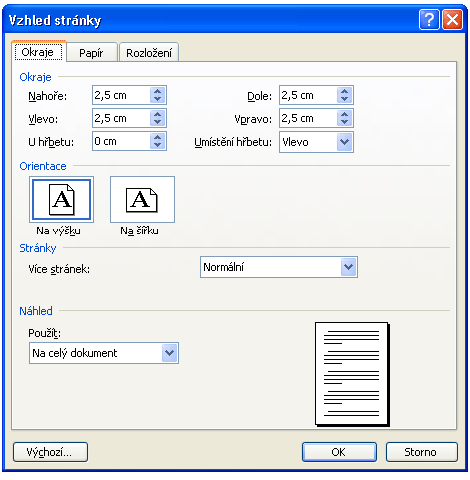
karta Rozložení:

Tip.:
Další možností jak otevřít dialog Vzhled stránky a nastavit její vlastnosti, je poklepat myší na vodorovném, nebo svislám pravítku.
Okraje stránky je také možné nastavovat myší pomocí pravítek. V místě šedého přechodu ( který vyznačuje hranici právě aktivní plochy stránky) se kurzor změní na šipky a pak je možné tažením myší okraj upravit.
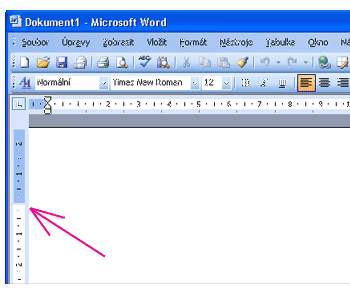
Word - Číslování stránek
K vložení čísel stránek použijeme vestavěnou funkci Wordu, která číslování vloží dle vaší volby do zápatí, nebo záhlaví. Navíc vám dovolí tyto čísla stránek zarovnat vlevo, na střed, nebo vpravo.
Vložení číslování stránek
K funkci se dostaneme z hlavního menu Vložit - Čísla stránek. Otevře se vám dialogové okno, jehož prostřednictvím upravíte umístění čísel (v zápatí, nebo v záhlaví) a zarovnání. Pokud máte v úmyslu číslovat od jiné stránky než první, upravte nastavení pomocí tlačítka Formát, které je též součástí tohoto dialogu.
 Pioneer CDJ-3000 , Pioneer DJM-A9
Pioneer CDJ-3000 , Pioneer DJM-A9
 IceRiver ALEO AE2 Asic miner zkSNAR
IceRiver ALEO AE2 Asic miner zkSNAR
 Prodám lyže Fischer RX9
Prodám lyže Fischer RX9
Všechna práva vyhrazena , kopírování a další užití zveřejněných materiálů je možné pouze se souhlasem redakce : Kontakt